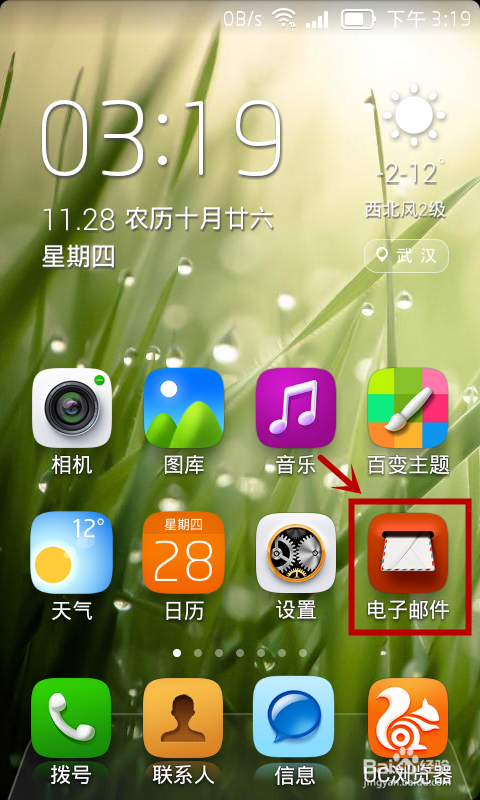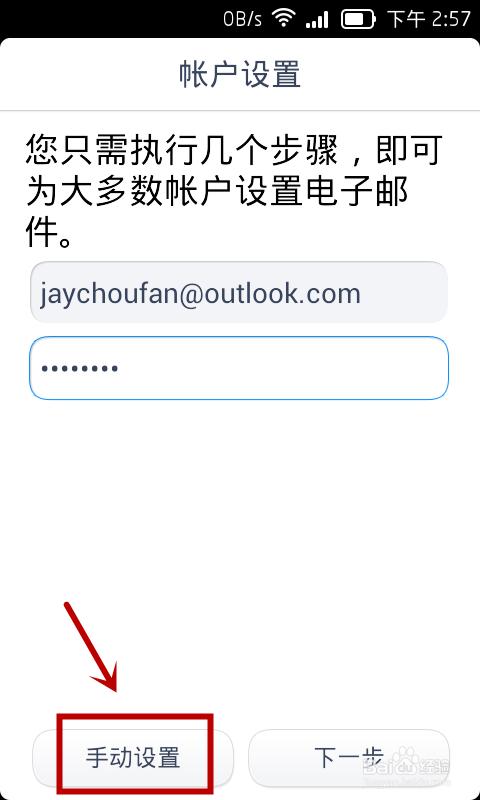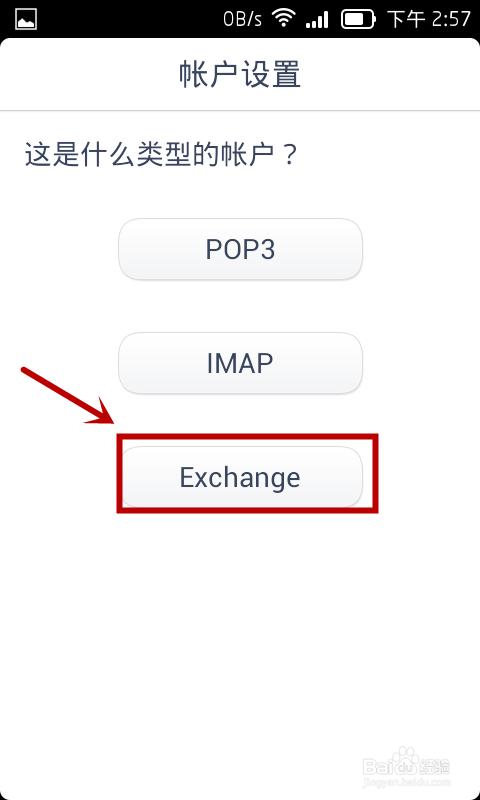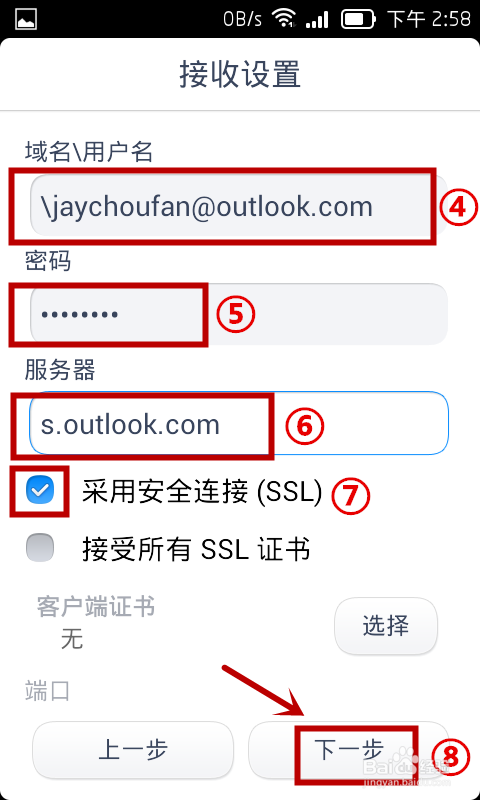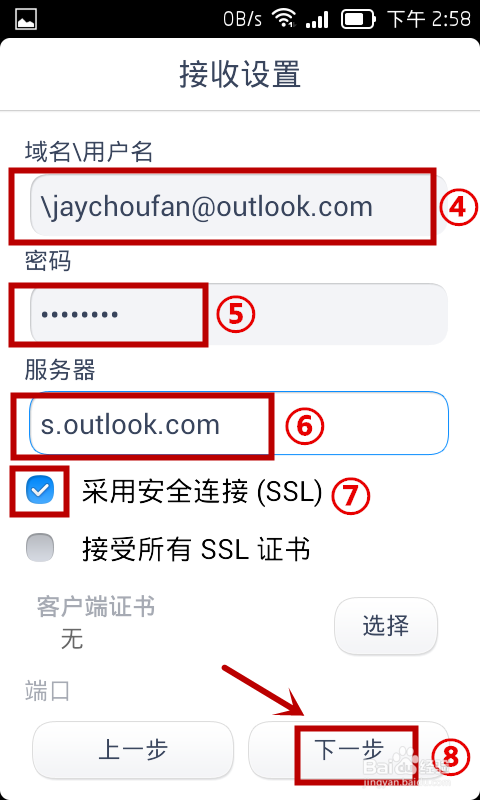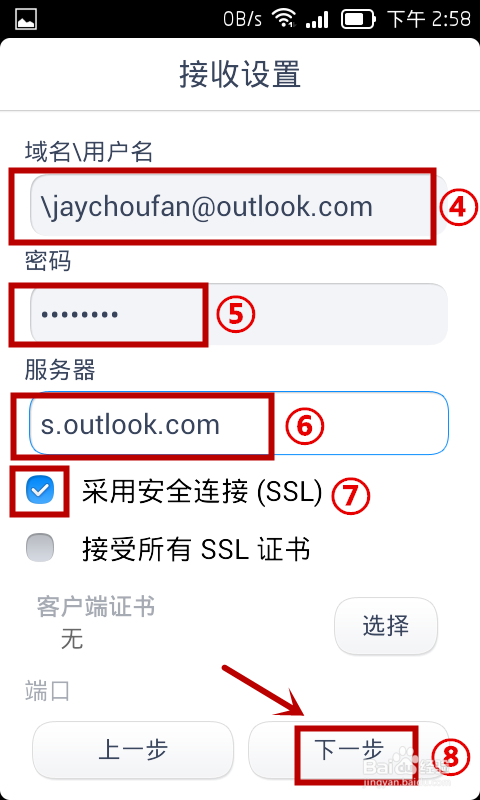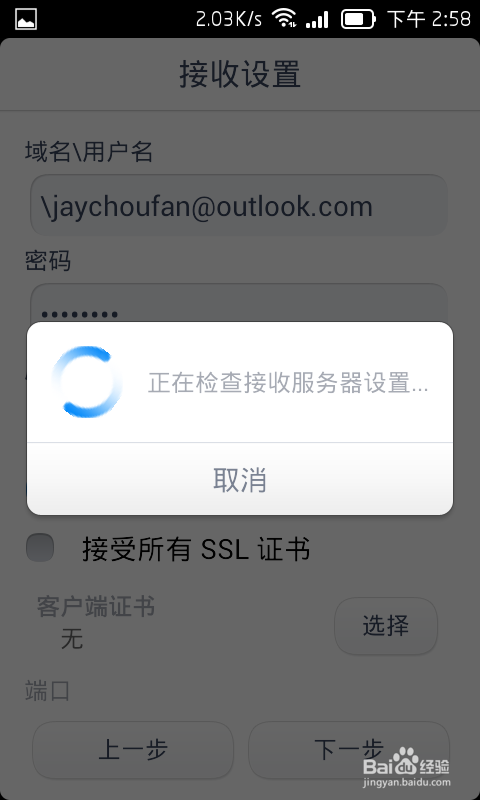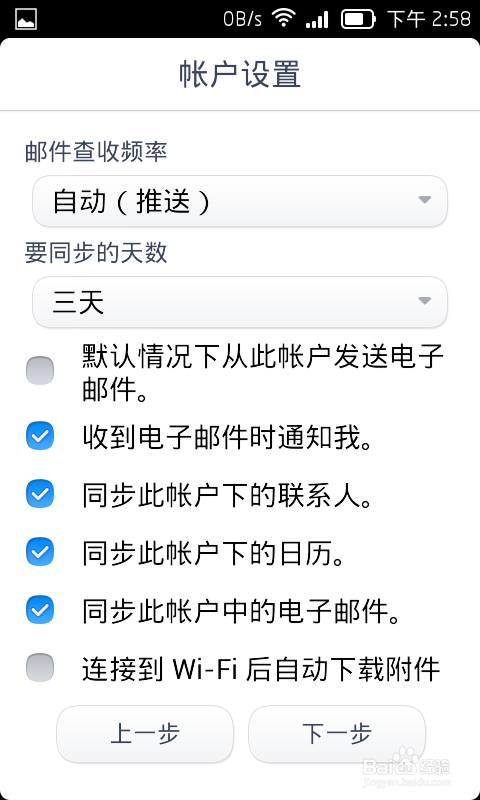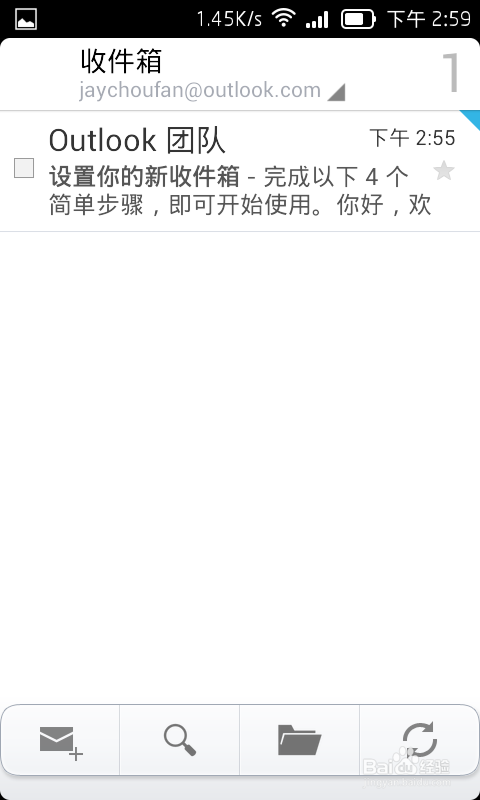安卓手机电子邮件添加设置微软outlook邮箱账户
1、在你的手机上点击“电子邮件”。
2、输入你的 outlook.com 电子邮件地址和密码,然后点击“手动设置”。
3、在“这是什么类型的帐户?”下,点击“Exchange”。
4、如果存在“域”字段,请将其留空。 如果存在“用户名”字段,请输入你的邮件地址。
5、输入你的密码。
6、在“服务器名称”中,输入 s.outlook.com
7、确保已选中“使用安全连接(SSL)”复选框,然后点击“下一步”。
8、选择你的帐户选项并点击“下一步”。
9、等待检查接受服务器设置...
10、跳转到“账户设置”,按需勾选后,点“下一步”。
11、可以给账户创建名称,默认是邮箱账号。点“下一步”。
12、邮箱设置成功。
声明:本网站引用、摘录或转载内容仅供网站访问者交流或参考,不代表本站立场,如存在版权或非法内容,请联系站长删除,联系邮箱:site.kefu@qq.com。
阅读量:53
阅读量:87
阅读量:92
阅读量:89
阅读量:69